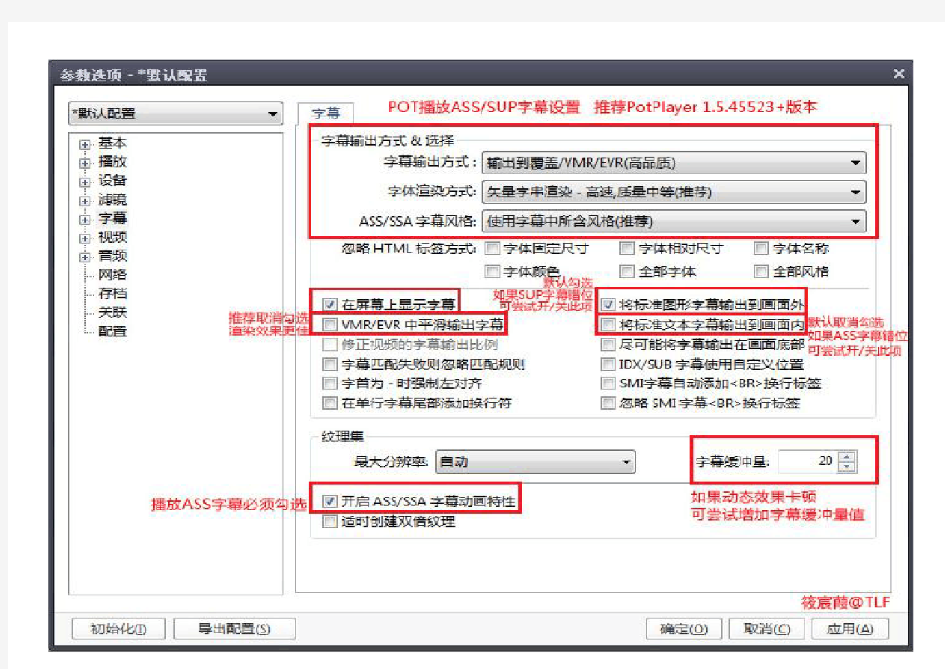
视频批量加字幕给多个视频添加同一字幕 要给视频批量加字幕,那么你首先需要制作一个字幕文件,然后在这个字幕制作软件中,制作一个自己要添加到视频中的字幕,然后并且设置字幕的开始和结束显示的时间,制作出来的字幕文件格式需要是:srt、ass、ssa的格式。跟着字幕制作的这个教程成功制作好了字幕之后,保存到电脑中,然后就可以把字幕添加到多个视频中去了。那么就要打开下面这个视频批量加字幕软件,然后在主界面中选择一个转换的视频格式,可以选择MP4或者AVI。小编选择的是转换成AVI格式,在界面中点击“添加文件”接着就从电脑中选择所有你要加字幕的视频进来,选好后点击“打开” 视频都添加完成后,点击“输出配置”然后在弹出的窗口中,在附加字幕下的附加字幕一栏中点击“”添加字幕文件,而且字幕格式必须是srt、ass、ssa格式才可以添加哦。在弹出的打开的窗口中,选择最开始制作好的字幕文件,小编把字幕文件保存为了ass格式,所以是可以添加进来的。选好后点击“打开” 好了,字幕已经添加完成了,然后就可以在视频设置界面中点击“确定”,接着在转换AVI界面中点击“确定” 回到了软件的主界面中,在软件的左下角处点击可以设置转换后的视频所保存的文件夹路径。设置好了之后,就可以点击“开始”,给所有的视频都添加上字幕,
并且所有视频都会被转换成AVI格式的。在转换状态下,就会显示视频正在转换,等到所有的视频都转换完成以后,那么字幕就已经都添加完成了,就可以右键点击其中一个视频,然后选择“打开输出文件夹” 在视频的文件夹中,可以一个一个播放下视频,看看视频中是否已经添加了字幕上去,小编添加的所有视频都已经添加上了字幕,就已经完成了视频批量加字幕的效果啦!
电子秤安调培训 一、100T电子秤现场联机安调流程 1、电子秤运到安装位置后固定支脚。 2、通常安装电子秤的设备都把电机侧作为进口,这样增加了进口的 长度。顶屏显正对着进口方向。 3、打开100T电控箱侧顶罩板,把穿墙式航空插头固定在顶罩板的圆 孔上。 4、联线:电子秤引出线6条,加一条W14线缆共计7条。W18接入 设备穿墙式插头的下端;W17连接D型插座的屏显; W4接电器控制箱的K1M接口;白线9针D型头接W14并用扎带绑扎固定避免松脱;W14(接工控机)接工控机串口卡的P2;电源线接入外电源(上电时);W5脚踏开关放在操作台下面; 5、安装2个屏显:带航空插头的屏显用M4×50的螺钉固定在设备进 口顶端,航空插头和穿墙式插头对插;W17线缆连接的屏显用M4×30的螺钉固定随机配送的钢板后立在桌面上; 6、拆除电子秤两侧不锈钢罩板,松开并取下上下秤体固定垫木的螺 栓用随机附带的千斤顶从4角顶起上秤体,取出垫木,使上秤体平行下秤体落在称重传感器上。上电后,任意取一重物分别放在电子秤上表面的4个角上,称重显示应该一致。 7、安装电子秤外罩板,注意:外罩板不能碰触下秤体,否则会影响 称重数值的准确。
8、登录OIS管理员用户,在高级管理中打开电子秤功能,OIS软件 界面出现电子秤操作窗口。调整进出口方向和按键方向使电子秤、主机传送带方向、出图方向、键盘按键方向一致。 9、称重显示:OIS软件称重显示和2个屏显显示数据应该一致。 附图: 电子秤:
2个屏显: 穿墙式插头:
电子秤线缆: 桌面屏显固定板:
上下秤体间的垫木: 主机:(带航插的屏显安装到电控箱侧的顶板上) 电控箱:
一、字幕制作过程简介 字幕制作的过程通常可分为片源提供、文稿翻译、时间轴、特效、校对、压制几个步骤。 时间轴是指利用PopSub或其他时间轴工具制作出和视频内容相对应的基本字幕内容,保存的格式通常为ass或ssa。ass和ssa除了个别地方,基本没什么太大的区别,后文主要介绍ass。 特效是指手动调整ass字幕的字体,颜色,位置和运动效果等。ass字幕功能很强大,合理的运用各种特效代码,能达到各种绚丽的效果。不过这就属于高级字幕特效范畴了,本篇只介绍字幕特效的入门。 压制就是把做好的字幕嵌到无字视频里面,合成一个尺寸,大小和画质都合适的档。 二、安装字幕软件 PopSub不仅仅是时间轴编辑工具,同时它还能制作简单的特效。另外类似的字幕制作编辑软件还有SubCreator和SubStationAlpha等。因为我用的是PopSub,所以后面的讲述将以P opSub为例。【下载1:http: //https://www.doczj.com/doc/ba13812758.html,/file/ef1orrnu# PopSub_Version0.74.rar】 首先准备一个avi格式的视频(称之为片源)和可以用的ass格式的字幕,把ass字幕改为和视频相同的文件名,并保存在同一文件夹下。打开PopSub,按“文件”,“打开动画”,播放视频,如果显示字幕,同时桌面右下角出现如图所示的绿色箭头,就说明可以开始字幕制作了。如果没有显示,就需要安装一个插件Vobsub。【下载2:http: //https://www.doczj.com/doc/ba13812758.html,/file/c4semcs p# VobSub(VSFilter)_V2.39_汉化修正版.rar】 【图1】 要正确显示字幕还需要Vobsub,它是一个辅助工具。另外它的安装有点特殊。下载VobSu b软件后,解压,双击安装,然后在“开始->运行” 对话框中输入“ regsvr32 vsfilter.dll”,按确定后,如果出现下面右边的对话框则说明安装成功了,于是可以开始字幕制作了; 但是,如果解压后发现只有unrar.dll 和VSFilter.dll 这两个文件,将这两个文件复制到c:\ windows\system32 文件夹下,然后再在开始->运行对话框中输入regsvr32 vsfilter.dll。按确定后,同样如果出现下面右边的对话框则说明安装成功了,则可以开始字幕制作了。【图2、图3】
现在比较流行的字幕格式分为图形格式和文本格式两类。 图形格式字幕:由idx和sub文件组成,它们的文件名应该相同。idx相当于索引文件,里面包括了字幕出现的时间码和字幕显示属性等,加载字幕的时候加载的文件选择idx即可。sub 文件就是存放字幕本身了,注意是图片格式的,所以比较大,可能有10M以上。idx+sub可以存放很多语言的字幕,提供了在播放的时候的选择。 文本格式字幕:srt文本字幕最为流行,因为其制作规范简单,一句时间代码+ 一句字幕,使得制作修改就相 当简单,文件很小,大概约有30K。 其他的文本字幕格式还有很多,就不再介绍。 注:本文只以srt格式字幕做例子。 关于字幕的下载在下载视频的时候,一般都会提供字幕的下载;如果没有提供字幕,则可到射手网搜索下载字幕。 射手网https://www.doczj.com/doc/ba13812758.html,/ 字幕版本:在射手网上搜索到的字幕一般都会有很多的版本,要选择与你的电影版本相同且分割段数相同的那个字幕来下载,否则字幕会与影片(特别是后半部分)会不同步。 【字幕加载图解教程】 关于字幕的自动加载:当视频文件名和字幕文件名相同(扩展名不同)并且它们在同一目录下 是,stormplayer会自动加载该字幕,比如视频文件名和字幕文件名为: The.Good.the.Bad.And.The.Ugly.1966.黄金三镖客.CD1.avi The.Good.the.Bad.And.The.Ugly.1966.黄金三镖客.CD1.srt 有时候字幕文件名会比视频文件名多出字幕语言类型的标识,如chs表示简体中文,而cht表示繁 体中文,而eng表示引文字幕,如 The.Good.the.Bad.And.The.Ugly.1966.黄金三镖客.CD1.chs.srt 即使多出了chs也能照样自动加载,因为chs之前的文件名是一样的。 自动加载字幕的缺点:字幕太小,位置有点偏高,如下图
电子体重秤的使用方法 1. 请确认电池装入且安装正确。 2. 将秤放置在硬实、平整的地面上(地毯之类的柔软特价会影响称量的准确性),四角位置不平会影响称重的准确度。 4. 请平稳站在秤面上,双脚尽量靠中间站稳,以免滑倒,称重时请不要晃动,否则,无法锁定称重值,显示不正确会影响称重的准确性。 6. 若开机后显示“ LO- ”,表示电池已低效,应更换电池(3V—CR2032锂电池)。 7. 称量显“——”或“ Err ”,表示称量出错,待开机后重新开始。 8. 称量显示“0 -LD'表示称量超重,待开机后重新开始。 1. 保持干燥,不要放在有水渍的地方使用,不能用水冲洗。 3. 不能用力重击秤体,以免损坏传感器。 4. 若用户长期不使用可以将秤底部的拨位开关拨到中间“ OFF”,即可切断电源;拨位开关拨至左端为“ kg “,右端为“ Lb”,用来选择称重单位和接通电源。 5、电子称是精密的电子衡器,应小心保管并正确使用,避免受 潮、跌落碰撞、重压及暴晒。不得用水直接冲洗,如外表污秽请用软布沾清水清洗,严禁使用苯类、硝基类溶液或液态烧碱清洗。 6、携带与运输时必须轻拿轻放,外壳遭外力击打容易破损。 1、不归零(不回零,不称重) a、检查传感器输出信号值是否于标准内。(A/D的总放大码/使
用内码范围/ 底码范围) b、如无法补偿请检查传感器是否不良。 2 称重量不准 a、观测内码值是否稳定,传感器各部位是否有摩擦现象,稳压电源是否稳定,运放电路是否正常,A/D 电路的线路版是否有异物,反馈电阻/电容/滤波电容是否不良或漏电。 b、检查传感器输出信号值是否于标准内。 c、使用砝码测试秤盘四脚秤量是否平均。 d、请依照说明书指示,做重量校正。 3、无法开机 b、检查变压器有无AC110/220输入及AC18V输出。 c、请将电池取下再以AC电源开机,以了解是否为电池电压不足所造成。(测量电池电压,要高于6V以上,低于时请充电,若低于 5.5V ,且充饱电不久就没电时请更换电池)。 4、显示不良 a、将正常LCD接脚用手并联在维修秤LCD上,再开机观察正常的LCD上是否也有相同不b良情况,如没有的话就可断定为LCD不良。 C LCD之接脚与孔位是否有氧化、冷焊或短路现象。 d、检查CPU与LCD之间线路有无断路。 5、按键不良 a、请先更新K/B测试,如新K/B功能正常时,则可判定为K/B 不良。 b、测量K/B与CPU之间线路有无断路、冷焊。 c、检查K/B脚座是否有接触不良现像。 d、测量K/B与CPU回路上的二极体是否有短路、断路
PPT课件中制作特效字幕及其他技巧 1、PPt中制作特效字幕 大家在看电影时,知道有些电影字幕是从画面中的下部慢慢地出来,然后在画面的上部消失。其实我们可以利用PowerPoint97强大的演示功能,制作出这样一张幻灯片。其制作过程如下: ⑴在"新建"幻灯片中选择"空白"格式的幻灯片,单击"确定"。 ⑵在"插入"菜单上选择"图片"中的"来自文件"选项,选择已设计好背景图片的文件名,单击"插入"按钮。这时选择好的背景图片就出现在幻灯片上了。 ⑶调整好图片的大小,选定图片框,在"编辑"菜单中选择"复制",以备后面反复调用这幅图片。 ⑷用图片上的"裁剪"工具保留图片下部约1/5的部分,将保留的图片移出幻灯片外,以方便后面的操作。 ⑸单击"编辑"菜单,选择"粘贴",以下操作同第4条,保留约3/5的上部图片。 ⑹单击"编辑"菜单,选择"粘贴",在屏幕下面的"绘图"菜单中选择"叠放次序",单击"置于底层"。此时,灯片上有了三幅图片:完整的背景图、上部图片和下部图片。 ⑺首先将完整的背景图在幻灯片上放好,然后将上部图片和下部图片在背景图片上拼放好,注意要看上去就好像是一幅图似的。 ⑻单击"插入"菜单,选择"文本框"中的"文本框",在文本框中输入要演示的文本。 ⑼先将文本框在"叠放次序"中"置于底层",然后再将文本框"上移一层"。 ⑽决定文本框的动画样式。单击"幻灯片放映",选择"自定义动画",在动画效果中选择"从下部缓慢移入",单击"确定"。 ⑾在放置文本框时,要注意将文本框的框底线放在背景图片的上部,如文本内容较长,尽管从幻灯片的上部伸出,多长都没有关系。 ⑿现在就可以按一下"幻灯片放映"的快捷键,看一看刚才制作的字幕如何,可以的话,就设置文本的字型、字号、颜色及动画的循环放映和配音等内容,这样,一张仿电影字幕的幻灯片就制成了。 10.巧改模板在用PowerPoint97做一组幻灯片时,通常这一组幻灯片的背景都是由同一个模板的图案所决定的。如果我们改变其中一张幻灯片的模板,这一组幻灯片的模板也就随之改变了。有时我们为了得到良好的演示效果,需要在演示过程中使用几种不同的模板,那么就可以通过以下两种方法来解决: ⑴利用背景的变换首先利用Windows95中的"画图",或者其他图形编辑软件,将所需的模板存为图形文件。然后进入PowerPoint,在工具栏"格式"中选择"背景",运用"填充效果"在"图片"中选择相应的图形文件,回到"背景"后,选择"忽略母板的背景图形",最后按"应用"即可。这样我们就为当前这张幻灯片改变了模板。重复以上步骤就可以为所需的幻灯片更换不同的模板。 ⑵运用"超级链接"我们将整组幻灯片按照播放次序并且将使用同一个模板的幻灯片依次存为一组文件,每个文件中可以只有一张幻灯片,也可以有多张幻灯片,但同一文件中的幻灯片具有相同的模板,相邻文件中的幻灯片具有不同的模板,然后利用PowerPoint工具栏"插入"中的"超级链接"将一个个的文件链接起来。具体方法是: ①选择放映时的第一个文件; ②找到这个文件中的最后一张幻灯片,在这张幻灯片上画一个比幻灯片略大的矩形,将这个矩形选择为"无填充色",并且把它置于幻灯片的底层: ③选中这个矩形,然后在"插入"中选择"超级链接",在"链接到文件或URL"下的空栏中
ssa字幕特效制作方法(汇总) ssa字幕特效制作方法(汇总) 为了让大家从一开始就能对ssa动态字幕的学习有极大的兴趣和信心,第一次,我准备举 几个常用特效的范例,让大家先用为快,以后再对每种特效的具体参数进行细解。 讲座正式开始 关于SSA字幕文件可以用SubCreator来生成,然后用记事本打开有如下的形式: [Script Info] ScriptType: v4.00 Collisions: Normal
PlayResY: 480 PlayResX: 640 PlayDepth: 0 Timer: 100.0000 [v4 Styles] Format: Name,Fontname,Fontsize,PrimaryColour,SecondaryColour,TertiaryColour, BackColour,Bold,Italic,BorderStyle,Outline,Shadow,Alignment,MarginL,M arginR,MarginV,AlphaLevel,Encoding Style: New Style,幼圆,30,16777215,4227327,8404992,16744448,0,0,1,1,2,2,30,30,12,0,134 [Events] Dialogue: Marked=0,0:00:00.20,0:00:03.30,New Style,NTP,0000,0000,0000,,UC0079年12月24日 Dialogue: Marked=0,0:00:05.30,0:00:08.30,New Style,NTP,0000,0000,0000,,我們要跟這艘戰艦共存亡 Dialogue: Marked=0,0:00:09.30,0:00:12.30,New Style,NTP,0000,0000,0000,,但我們不可讓你們白死 Dialogue: Marked=0,0:00:13.30,0:00:17.30,New
大华电子称常用设置 大部分的设置都可以在秤软件上完成,比如设置IP地址、标签格式等 1.初始化秤:待机状态,按“功能”-9371-“确认”。清将清除秤的PLU、标签、设置等所有信息, 恢复出厂设置 2.初始化IP:待机状态,按“功能”-8804-“确认”。将秤的IP地址初始化为192.168.0.150 3.设置IP地址(假如设置成192.168.10.123):待机状态,按“功能”-9002-确认-192-确认-168- 确认-10-确认-123-确认 4.设置快捷建:即是将某一PLU的商品定义到键位上,比如将PLU为999的商品定义到1号键 操作:待机状态,“功能”-55555-“确认”,此时进入0号键定义(实际上没有0号键,0号键是个虚拟的键吗?何用?),直接按“去皮”转到1号键的定义,输入PLU编号999。定义完后 一定记得按“确认”返回。如果某一号键你不想定义,按“去皮”跳到下一号键定义就行了。 5.系统时间设置:待机状态-“功能”-39704-“确认”-(年份)-“确认”-(月份)-“确认”- (日期)-“确认”-(小时)-“确认”-(分钟)-“确认” 6.标签致连续纸切换:开机自检的时候按5,切换到标签纸;按6,切换到连续纸 7.设置打印后单价保留:待机状态,按“功能”-39706-“确认”,按“去皮”,直到显示 “12CLT-P”,按“00”-“确认” 秤操作方法: 1.自动打印(计重):调出PLU,设置好单价后,按“功能”-(5秒内)“打印”,放上商品稳定 后即自动打印,按“清除”退出自动模式 2.自动打印(计件):调出PLU,打印数量-“倍数”-“功能”-“打印”-间隔数-“确认” 与电脑通信注意:需使用不同的大华秤软件,老秤只能使用"条码包装秤"软件上传和下载PLU,但必须使用"上海大华条码秤上位机1216"来扫描秤的IP,用"条码包装秤"根本扫描不到,这个有点奇怪!新秤使用"上海大华条码秤上位机1216"软件来管理PLU、设置秤参数等。 "上海大华条码秤上位机1216"更好用!可以回收标签格式,"条码包装秤"不行,在国产的秤软件上调整标签格式本身是一种非常痛苦的事情(比如,在软件上制作标签的时候,明明看上去是这个样子,但传到秤上打印的时候完全走样了,而唯一的办法就是不断的调整,直到差不多,想完美基本不可能),如果没有标签回收功能,你只能重新痛苦一回。 大华TM-15Aa秤问题集及注意事项: 1.打印标签时,连续出标签纸,然后发出报警声,没法使用。 解决方法:初始化秤打印机(注意,不是初始化秤)。
电子秤初始化后所需操作步骤 1:电子秤的初始化 设置---9---确认---15---确认---1---确认 2:传输条码格式(编辑条形码) (1)13位条码格式:条码类型选择EAN 13 条码格式输入29 PPPPP BBBBB 校验位选择“正” (2)18位条码格式:条码类型选择EAN128 条码格式输入29 PPPPP BBBBB QQQQQ 校验位选择“正” 13位 18位 3:传输通用标签(通用标签格式(NEW)) 服务记重—标签号改为“1”----日期打印格式都改成“年月日”点击PC- 电子秤进行传输
服务记数—标签号改为“2----日期打印格式都改成“年月日”点击PC- 电子秤进行传输 计数传输 记重传输 4:标签格式传输(标签编辑器) 该编辑器还可以根据自己需求进行修改字号和个功能项所在秤纸上的位置 台秤选择bLabel打开标签编辑器 吊挂秤选择VisEit打开标签编辑器 选择文件----打开-----选择合适的价签格式-----选择传送----勾选电子秤
-----选择标签编号(记重选择“1 ”计数选择“2”)---点击确定 第一步第二步 第三步 第四步
5:添加电子秤进入传秤软件(电子秤地址配置) 台秤:称类型选择BCom_T2_B秤号同秤上一样,秤名用于传秤时的区分 吊挂秤:秤类型选择RL00_X680秤号同秤上一样,秤名用于传秤时的区分 6:电子秤未能传输成功 在电脑上点击开始---运行---输入“ping 192.168.X.XX -t ”(间距为一次空格键XX表示IP)IP和秤号可在秤上按设置----确定在打印出来的秤纸上进行查看
数衡条码电子秤软件使用方法 文章作者:深圳数衡点击:29522011-10-17 16:55:59字体【大中小】 DBManager是针对数衡公司的电子秤开发的软件(数衡条码电子秤),此软件为绿色软件,不需要安装打开后直接使用,不占系统资源。本软件(收银电子秤可用)为共享全功能开放版本,不收取费用,欢迎使用。 一、运行软件: 双击DBManager.exe图标,运行数衡电子秤软件,出现以下界面。 二、界面介绍:1、菜单栏: 菜单栏包括:文件、商品、通讯、交易、设置、帮助 2、工具栏: 工具栏包括:导入设置、数据导入、自动搜索、网络测试、选中下传、增量下传、全部下传、合并全传、回收另存、通用回收、编辑模式、查找过滤、打印预览、标签设计、系统选项、退出系统 3、商品显示区: 4、数据传输进度区: 5、运行日志: 6、手工输入商品配料表、特殊信息区 三、功能介绍:
1.菜单栏 1.文件:1.1新建本地数据库 1.2压缩数据库 1.3退出系统 2.商品:2.1编辑模式:进入商品编辑界面可以对系统商品进行编辑 2.2查找过滤:按店内码,品名快速找到相应的商品 2.3添加记录:添加一条商品信息 2.4删除记录:删除一条商品信息 2.5全部删除:删除所有的商品信息 2.6排序:对商品按照选择的规则进行排序 2.7 数据导入:将文件信息导入到系统中 2.8数据导出:将系统里的商品信息导出一个文件保存 2.9生成电子称格式的商品文件:将系统里的商品信息生成电子称可以识别的文件保存起来 2.10刷新:刷新一下系统里的商品信息得到最新商品信息 3.通讯: 3.1选中下传:选中系统里的商品(一个或者多个)传送到电子称 3.2增量下传:把新增的商品和修改的商品信息一起传到电子称 3.3全部下传:把软件里的全部商品传送的电子称里 3.4合并下传:把条码电子称和收银电子称的商品信息回收到软件(系统里有的商品信息以条码电子称和收银电子称的商品信息保存)加上系统的商品信息一起传送的电子称 3.5下传商品主档文件:把电子称格式的文件(保存有商品信息)传送的电子称里 3.6托利多电子称商品格式文件下传:把给托利多电子称导出的商品信息的文件,传送的数衡电子称 3.7回收商品资料文件另存为:把电子称的商品信息回收过来另存为一个文件 3.8回收商品资料文件写入数据库:把电子称的商品信息回收过来写入到本地数据里 3.9清空电子称的商品资料:把电子称的商品信息全部清空 3.10下传店名:把店名下传到电子称里 3.11下传文本:把文本里的设置的信息传送到电子称里 3.12下传预设键:把设置好的电子称预设键传送到电子称里 3.13自动搜索:自动搜索与软件机器在一个局域网里的电子称 3.14网络测试:测试软件与电子称的网络是否通信 4.交易
会声会影特效字幕制作技巧 字幕通常是出现电视、电影的方位置,起到解说等作用。如今电视和电影种类繁多,字幕效果也发生了很多的变化,特效的字幕是其中比较受欢迎的一种。本集的会声会影特效字幕教程小编打算就为大家讲解滚动字幕的制作教程。 操作步骤如下: 1.素材插入视频轨 图1:在轨道中插入素材 打开会声会影编辑器,在视频轨中插入一段视频素材,如图1所示。 2.将素材变形 图2:选择变形设置 展开“选项”面板,切换至“属性”选项卡,选中“变形”复选框,如图2所示。
3.调整素材与屏幕大小一致 图3:将素材调到屏幕大小 在预览窗中单击鼠标右键,执行【调整到屏幕大小】命令,如图3所示。 4.键入文字 图4:输入文字
单击“标题”按钮,切换至“标题”素材库,在预览窗口中双击鼠标左键输入字幕内容,并调整标题轨中素材区间与视频轨中的区间长度相同,如图4所示。 5.设置文字样式 图5:设置参数 进入“选项”面板,设置“字体”,“字体大小”,并设置“颜色”,如图5所示。 6.自定义背景属性 图6:自定义背景属性
选中“文字背景”复选框,然后单击“自定义文字背景的属性”按钮,如图6所示。 7.文字背景类型设置 图7:设置背景类型 在“背景类型”中选中“单色背景栏”单选按钮,在“色彩设置”中选中“渐变”复选框,如图7所示。 8.设置渐变色 图8:设置渐变色
设置“渐变”颜色为绿色和白色,单击“上下”按钮,设置“透明度”参数为,如图8所示。然后单击“确定”按钮完成设置。当然如果喜欢纯色也是可以选择纯色的,这些数值都可以根据当时的实际情况决定,不用定死。 9.调整文字位置 图9:调整文字位置 在预览窗口中调整素材的位置,如图9所示。 10.自定义动画
电子体重秤的使用方法 1.请确认电池装入且安装正确。 2.将秤放置在硬实、平整的地面上(地毯之类的柔软特价会影响 称量的准确性),四角位置不平会影响称重的准确度。 4.请平稳站在秤面上,双脚尽量靠中间站稳,以免滑倒,称重时请不要晃动,否则,无法锁定称重值,显示不正确会影响称重的准 确性。 6.若开机后显示“LO-”,表示电池已低效,应更换电池(3V— CR2032锂电池)。 7.称量显“——”或“Err”,表示称量出错,待开机后重新开始。 8.称量显示“0-LD”表示称量超重,待开机后重新开始。 1.保持干燥,不要放在有水渍的地方使用,不能用水冲洗。 3.不能用力重击秤体,以免损坏传感器。 4.若用户长期不使用可以将秤底部的拨位开关拨到中间“OFF”,即可切断电源;拨位开关拨至左端为“kg“,右端为“Lb”,用来选 择称重单位和接通电源。 5、电子称是精密的电子衡器,应小心保管并正确使用,避免受潮、跌落碰撞、重压及暴晒。不得用水直接冲洗,如外表污秽请用 软布沾清水清洗,严禁使用苯类、硝基类溶液或液态烧碱清洗。 6、携带与运输时必须轻拿轻放,外壳遭外力击打容易破损。 1、不归零(不回零,不称重)
a、检查传感器输出信号值是否于标准内。(A/D的总放大码/使 用内码范围/底码范围) b、如无法补偿请检查传感器是否不良。 2称重量不准 a、观测内码值是否稳定,传感器各部位是否有摩擦现象,稳压 电源是否稳定,运放电路是否正常,A/D电路的线路版是否有异物,反馈电阻/电容/滤波电容是否不良或漏电。 b、检查传感器输出信号值是否于标准内。 c、使用砝码测试秤盘四脚秤量是否平均。 d、请依照说明书指示,做重量校正。 3、无法开机 b、检查变压器有无AC110/220输入及AC18V输出。 c、请将电池取下再以AC电源开机,以了解是否为电池电压不足所造成。(测量电池电压,要高于6V以上,低于时请充电,若低于5.5V,且充饱电不久就没电时请更换电池)。 4、显示不良 a、将正常LCD接脚用手并联在维修秤LCD上,再开机观察正常 的LCD上是否也有相同不b良情况,如没有的话就可断定为LCD不良。 C、LCD之接脚与孔位是否有氧化、冷焊或短路现象。 d、检查CPU与LCD之间线路有无断路。 5、按键不良 a、请先更新K/B测试,如新K/B功能正常时,则可判定为K/B 不良。 b、测量K/B与CPU之间线路有无断路、冷焊。
一、字幕制作过程简介 二、 三、字幕制作的过程通常可分为片源提供、文稿翻译、时间轴、特效、校对、压制几个步骤。 四、 五、时间轴是指利用PopSub或其他时间轴工具制作出和视频内容相对应的基本字幕内容,保存的格式通常为ass或ssa。ass和ssa除了个别地方,基本没什么太大的区别,后文主要介绍ass。 六、 七、特效是指手动调整ass字幕的字体,颜色,位置和运动效果等。ass 字幕功能很强大,合理的运用各种特效代码,能达到各种绚丽的效果。不过这就属于高级字幕特效范畴了,本篇只介绍字幕特效的入门。 八、 九、压制就是把做好的字幕嵌到无字视频里面,合成一个尺寸,大小和画质都合适的档。 十、安装字幕软件 十一、 十二、 PopSub不仅仅是时间轴编辑工具,同时它还能制作简单的特效。另外类似的字幕制作编辑软件还有SubCreator和SubStationAlpha等。因为我用的是PopSub,所以后面的讲述将以PopSub为例。【下载1:http: //https://www.doczj.com/doc/ba13812758.html,/file/ef1orrnu# PopSub_Version0.74.rar】 十三、 十四、首先准备一个avi格式的视频(称之为片源)和可以用的ass格式的字幕,把ass字幕改为和视频相同的文件名,并保存在同一文件夹下。打开PopSub,按“文件”,“打开动画”,播放视频,如果显示字幕,同时桌面右下角出现如图所示的绿色箭头,就说明可以开始字幕制作了。如果没有显示,就需要安装一个插件Vobsub。【下载2:http: //https://www.doczj.com/doc/ba13812758.html,/file/c4semcsp# VobSub(VSFilter)_V2.39_汉化修正版.rar】 十五、【图1】 十六、 十七、 十八、要正确显示字幕还需要Vobsub,它是一个辅助工具。另外它的安装有点特殊。下载VobSub软件后,解压,双击安装,然后在“开始->运行”对话框中输入“ regsvr32 vsfilter.dll”,按确定后,如果出现下面右边的对话框则说明安装成功了,于是可以开始字幕制作了;
“授人以鱼,不如授之以渔” 制作ASS、SUP特效字幕初级经验分享 文/天朗明 写在前面的话 前段时间,一些网友希望我出一个制作ass特效字幕和转制sup的相关教程,我甚感为难!一是自认为制作水平仅达到一知半解、知其然不知其所以然的初级阶段;二是我采用的sup软件在实践中实在谈不上什么技法;三是鉴于前述两点,在下被人吐槽事小,毁人不倦事大,故迟迟不敢动笔。 “授人以鱼,不如授之以渔”。为吸纳更多网友加入特效字幕制作的行列,也为了制作特效字幕的善举在“CMCT特效字幕分享区”得以普及,真正做到我与人人,人人与我,人人会特效的喜人局面,特在此分享一些制作ass、sup特效字幕的心得体会。由于水平有限,谬误难免,欢迎大家积极切入商榷、探讨、斧正。 本文不是特效字幕制作大全或宝典,不可能涵盖与此相关的所有范畴和所有细节。除了介绍制作ass、sup的一些基础知识、方法和流程外,将更加关注制作过程背后的相关规律,这些规律需要我们去好好地去认识、理解和把握;个人认为,制作背后的规律性认知远超过了当下网络上盛传的相关知识、教程和诸如“手把手教你□□□□□”帖子。在互联网的今天,你可以轻易获取知识及其关联手段,而规律性认知则需要你通过认真思考、仔细推敲和反复实践来获取。我们在实际制作过程中是否存在一些认识上的误区?是否存在一些理解方面的偏差?这包括,某网友为什么要采用这种技法制作片名?此技法的长处与不足在那里?片名呈现出来的主客观效果如何?我的方法最后呈现的结果与之相比的优势与劣势?为什么我使用某网友特效字幕时总是错位……这可能需要我们花些时间来重新审视自己。 本文主要内容大致分为两大部分:第一部分讲如何制作ass特效字幕,包括基础环节、进阶环节和简单图形制作。第二部分介绍如何转制sup特效字幕,包括转制方法和注意事项。之所以分为两大部分只是谋篇布局的需要,相互之间会有交集,我中有你,你中有我,大家可留意揣摩。
AE文字特效教程 具体的制作步骤如下: 1、新建合成“text”,设置如图01所示。 2、使用文字工具在合成中新建一文字层并输入文字“特效之后”,文字字体、大小、颜色及位置等设置如图02所示
3、选择文字层按“ctrl+d”复制一层,并为复制出来的文字层添加bevel alpha特效,将层叠加模式设置为add模式,参数设置如图03。 4、选择刚才复制的文字层按“ctrl+d”再复制一层,修改bevel alpha特效参数值如图04所示
5、选择刚才复制的文字层按“ctrl+d”再次复制一层,修改bevel alpha特效参数值如图05。 6、新建合成命名为text 2,在项目面板中将text合成拖入text2合成中,将时间指针移动到1秒18帧,选择text层按快捷键ctrl+]将图层切断,如图06。
7、选择“text”层,添加特效bevel edges,设置参数如图07。 8、选择“text”层,再添加特效color emboss,设置参数如图08。 9、选择“text”层,再添加特效drop shadow,设置参数如图09。 10、选择“text”层,按快捷键“ctrl+d”复制一层命名为“text 1”,将层叠加模式设置为ad d,并添加fast blur特效,将blurriness属性值设置为59,blur dimensions属性设置为horizontal,如图10所示。
11 、选择“text 1”层,按快捷键“ctrl+d”复制一层命名为“text 2”,将层叠加模式设置为add,修改fast blur特效参数如图11所示 12、选择“text”层,按快捷键“ctrl+d”复制一层命名为“text 3”,将时间指针移动到1秒19帧,选择“text 3”层按快捷键“[”,如图12所示。 13、选择“text 3”层,添加cc pixel polly特效,参数如图13所示,这是移动时间指针你会发现文字已经产生破碎的效果。
CMCT样式字幕制作 首先来张预览图 怎么样,是不是很熟悉,本站的索尼大大一直用着。MiniBD也是这种样式~ 先贴出代码 [V4+ Styles] Format: Name, Fontname, Fontsize, PrimaryColour, SecondaryColour, OutlineColour, BackColour, Bold, Italic, Underline, StrikeOut, ScaleX, ScaleY, Spacing, Angle, BorderStyle, Outline, Shadow, Alignment, MarginL, MarginR, MarginV, Encoding Style: 中文,文泉驿微米 黑,18,&H00EAEAEA,&H00000000,&H00000000,&H00000000,-1,0,0,0,100,110,0,0,1,1,1,2,0,0,16,1 Style: 英文,文泉驿微米 黑,14,&H003CA8DC,&H00000000,&H00000000,&H00000000,-1,0,0,0,100,100,0,0,1,1,1,2,0,0,4,1 那么怎么把常见的单行字幕改为这种样式呢?我们只需要一个工具:SrtEditPortable
首先准备好你的字幕,这里我以《超能陆战队》为例首先打开ASS,更改样式(也可以在SrtEdit中完成)将[V4+ Styles]改为我上面给出的代码 然后用SrtEdit打开该字幕 Ctrl + A全选字幕,将样式更改为中文
然后点击语言-双语字幕处理-单条双语字幕转双条 转完以后点击查找-搜索字幕文本-纯外文字幕,会选择所有的英语行。 将其样式改为英文,层次改为1(很重要)
标准线电子秤安装调试参考 **工作条件及环境: 1.电源规格: 动力电源:AC380V±10%,50HZ±1%,三相五线制; 接地形式:TN-S。 2.仪表风规格: 操作压力:0.5~0.7MPA; 3.设备运行现场保护接地电阻:不大于10Ω。 4.设备运行现场信号接地电阻:不大于4Ω。 第一章电子秤安装规程参考 注意事项: 1.安装称重料斗前,如果有保护螺丝,必须将称重传感器保护螺丝顶起,但不能使传感器变形。而 且注意称重传感器受力方向(箭头为受力方向)。 2.称重传感器与称重料斗连接的吊杆螺丝,必须保证关节轴承的自由度,并且吊杆螺丝没有干涉现 象。 3.手动测试运动机构时,应无摩擦音。 关节轴承自由度图
一机械本体安装 1.安装称重传感器时,如果有保护顶丝应将保护顶丝顶起,以贴到称重传感器,但不使其变形为基 准。 2.将称重料斗挪到电子秤内,连接称重传感器与称重料斗的吊杆螺丝,安装时尽量不要使称重传感 器受力。(如果称重料斗有发运保护螺栓,应先用发运保护螺栓将称重料斗吊起,然后再连接吊杆螺丝。) 3.三支称重传感器的高速电子秤,通过调节称重传感器与称重料斗连接的吊杆螺丝,将称重料斗调 成水平。 称重料斗水平图吊杆螺丝垂直图 4.两支称重传感器的普通电子秤,通过调节称重传感器与秤重料斗连接吊杆螺丝,将称重料斗调成 水平,而且牵拉钢丝应水平无松弛。 5.单支称重传感器的普通电子秤,将称重传感器与固定座的连接螺丝松开,使称重料斗与弧形门投 料口同心,然后将连接螺丝紧固。 6.如果是单门伺服电机型电子秤,在断电的情况下,将放料弧形门手动打开,手松开后,放料弧形 门能自由回到垂直位置。 7.如果是双门伺服电机型电子秤,在断电的情况下,弧形门应能手动开关。
PPT2020如何制作特效字幕 PPT2013制作特效字幕的方法: 其制作过程如下: ⑴在"新建"幻灯片中选择"空白"格式的幻灯片,单击"确定"。 ⑵在"插入"菜单上选择"图片"中的"来自文件"选项,选择已设计好背景图片的文件名,单击"插入"按钮。这时选择好的背景图片就 出现在幻灯片上了。 ⑶调整好图片的大小,选定图片框,在"编辑"菜单中选择"复制",以备后面反复调用这幅图片。 ⑷用图片上的"裁剪"工具保留图片下部约1/5的部分,将保留的图片移出幻灯片外,以方便后面的操作。 ⑸单击"编辑"菜单,选择"粘贴",以下操作同第4条,保留约 3/5的上部图片。 ⑹单击"编辑"菜单,选择"粘贴",在屏幕下面的"绘图"菜单中选择"叠放次序",单击"置于底层"。此时,灯片上有了三幅图片:完 整的背景图、上部图片和下部图片。 ⑺首先将完整的背景图在幻灯片上放好,然后将上部图片和下部图片在背景图片上拼放好,注意要看上去就好像是一幅图似的。 ⑻单击"插入"菜单,选择"文本框"中的"文本框",在文本框中输入要演示的文本。 ⑼先将文本框在"叠放次序"中"置于底层",然后再将文本框"上 移一层"。 ⑽决定文本框的动画样式。单击"幻灯片放映",选择"自定义动画",在动画效果中选择"从下部缓慢移入",单击"确定"。
⑾在放置文本框时,要注意将文本框的框底线放在背景图片的上部,如文本内容较长,尽管从幻灯片的上部伸出,多长都没有关系。 ⑿现在就可以按一下"幻灯片放映"的快捷键,看一看刚才制作的字幕如何,可以的话,就设置文本的字型、字号、颜色及动画的循 环放映和配音等内容,这样,一张仿电影字幕的幻灯片就制成了。
会声会影怎么添加特效和字幕 字幕是现代影片中的重要组成部分,其用途是向用户传递一些视频画面所无法表达或难以表现的内容,以便观众们能够更好地理解影片的含义。如今,在各式各样的广告中,字幕的应用便越来越频繁,这些精美的字幕不仅能够起到为影片增色的目的,还能够直接向观众传递影片信息或制作理念。 动态特效字幕顾名思义就是用给普通字幕加上动态特效,如反光、闪烁、移动、翻滚、分裂、组合等等。特效字幕一推出就受到高清爱好者的热捧,我们有能在电视、广告中看到它们的身影。很多人也想要制作这种效果,不知道该怎么办?不过不用担心,会声会影x8可以让你轻松制作动态特效字幕。 制作特效字幕的方法有标题动画制作、自定义动作制作和滤镜制作这三种方法,下面将具体介绍这3种方法的使用方法。 一、利用标题动画制作 标题动画是字幕最常使用的一种方法,具体的操作查看下面的介绍。 1、首先用会声会影添加字幕,然后双击字幕,在弹出的属性框中,勾选“应用。 2、在下拉框中,有“淡化”、“飞行”等类型选择,下面的方框中还有相应的效果图展示,如同1所示。 图片1:标题动画设置 3、后面的“T”(自定义动画属性)按钮,还可以调整字幕的“淡入/淡出”效果和暂停时间,如同2所示。
图片2:自定义动画属性设置 二、自定义动作设置制作 设置字幕的自定义动作,可以控制字幕的旋转、位置、动作等,能够灵活控制字幕。 1、输入字幕后,右击设置自定义设置。 2、在弹出的“自定义动作”设置框中,可以调整旋转X、Y、Z的数值,设置旋转角度,如图3所示。 图片3:自定义旋转设置
3、还可以调整阻光度数值,控制透明度,还可以添加关键帧,设置字幕动作,如同4所示。 图片4:自定义阻光度设置 4、调整边界的数值,可以给字幕添加边框,边框的颜色、宽度和边界羽化效果都是可以自由设置,如同5所示。
1.目的: 利于使用者能快速掌握使用方法及保证电子秤的准确度满足使用要求。 2. 范围: 适用于本公司所有电子秤均属之。 3. 定义: 略. 4. 职责: 4.1使用人员:负责电子秤的保管及日常维护。 4.2质量技术部:负责电子秤的校验判定。 5. 作业内容: 5.1电子秤的操作方法: 数字键“1~9”及小数点键“.”按键用于输入数量警示及单重、个数设定数值。 置零按该键使空秤时的重量归零。 去皮按该键可读扣除包装物的重量。 单键设定按该键确认需计数组件多个采样的单个重量值。 个数设定按该键确认已知充分数量组件的数量值。 数量警示按该键系确认设定数量警示的数值。 警示取消按该键取消已设定的数量警示,不再报警。 清除按该键可清除输入有误的数值。 累计按该键可累加计数的数量值。 累计清除在累计状态下,按该键将清除所累加的值。
将秤盘上的物体移开,打开电源开关,电子秤显示自检,然后回零进入称重状态。关机 将电源开关置于“OFF”状态关机。 5.1.3.3调整水平度 将电子秤放置于稳的平台使用,调节秤体的四个调节脚,观察水平度显示水珠,使之位于中心位置,并使之平稳。 置零功能 调节完水平度后按“归零”键。使用过程中,若出现空秤时显示不归零,请 按“置零”键。若数值超过最大秤量Max的±2%,按此键可能出现报警或无 效,此时可移去重物再按此置零键或重新开关。 当采用“个数设定”功能时,数一定数量的聚光片(不得少于20pcs),放置 于电子秤秤盘,在“个数设定”显示处输入所数聚光片数量,然后按“个数 设定”键。输入已知充分数量组件的数量值,确定按“个数设定”键,这时 秤盘上加相同组件便可计数组件的数量。 当已知需计数组件的单个重量(单重,即采用相当多个组件的平均值)时,可采用此方法,以克为单位输入单个重量的数值及小数点,然后按“单重设 定”键,这时秤盘上加相同组件便可计数组件的数量。 去皮功能 将包装物置于秤盘上,待显示稳定后按“去皮”键使质量归零,此后显示 为净重指示符号。取走包装物后显示负净重,再按此键,即取消去皮模式。 输入需报警数量的数值,按“警示设定”键,当数量达到时,便会发出报警声,不需要报警时,按“警示取消”键便可。 在计数状态下,按“累计”键进行累加,单重窗显示累计的次数,数量窗显示累计的总数量,然后回到当前计数状态,此时累计指示符号出现,累加总数量超过显示范围时将显示“————”。 计数选项及自动平均开启或关闭选择 开机自检时按住“累计清除”键至结束,此时将显示div(分度计数)或 Code(内码计数),通过按“去皮”键改变之,然后按“置零”键确认,确认 后显示“OFF”或“ON”通过按“去皮”键改变之,然后按“置零”键确认 即可。 背光设定 开机自检时按住“清除”键至结束,此时将显示AUTO自动背光或OFF背光灭,ON背光亮,通过按“去皮”改变之,然后按“置零”键确认。 当电池欠压指示电量不足,即出现电池欠压指示符号时请关机,(如果不充电继续使用,电子秤将自动关机)并充电12小时后再用,充电时,充电指示灯将